Ubuntu Server Rsync服务端与Windows cwRsync客户端实现数据同步
发布时间:2008-05-01 13:49 来源:未知
说明:
系统:Ubuntu Server 11.10
系统:Windows Server 2003
##################################################################################################
# Allows all loopback (lo0) traffic and drop all traffic to 127/8 that doesn't use lo0
# Accepts all established inbound connections
# Allows all outbound traffic
-A OUTPUT -j ACCEPT
-A INPUT -p tcp --dport 80 -j ACCEPT
-A INPUT -p tcp --dport 873 -j ACCEPT
# THE -dport NUMBER IS THE SAME ONE YOU SET UP IN THE SSHD_CONFIG FILE
# Now you should read up on iptables rules and consider whether ssh access
# Allow ping
# log iptables denied calls (access via 'dmesg' command)
# Reject all other inbound - default deny unless explicitly allowed policy:
-A FORWARD -j REJECT
##################################################################################################
ctrl+o #保存
ctrl+x #退出
备注:873是Rsync端口
iptables-restore < /etc/iptables.default.rules #使防火墙规则生效
nano /etc/network/if-pre-up.d/iptables #创建文件,添加以下内容,使防火墙开机启动
##########################################################
#!/bin/bash
whereis rsync #查看系统是否已安装rsync,出现下面的提示,说明已经安装
ctrl+o #保存
log file = /var/log/rsyncd.log #日志文件位置,启动rsync后自动产生这个文件,无需提前创建。
/etc/init.d/rsync start #启动
Next 下一步
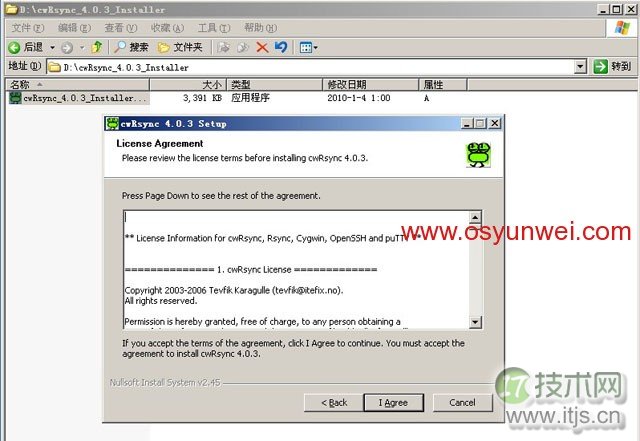
Next
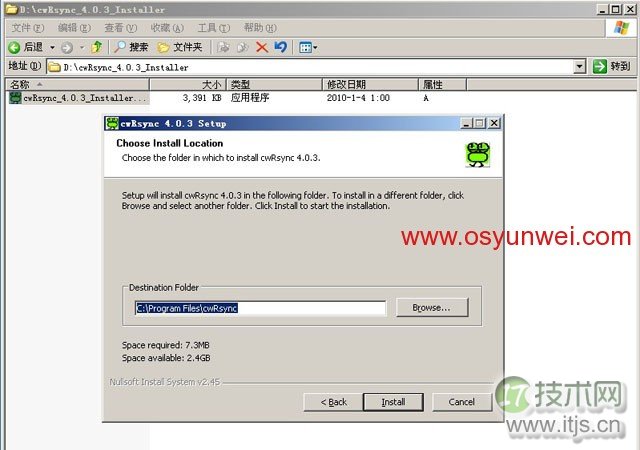
默认安装路径 C:\Program Files\cwRsync
Install 安装
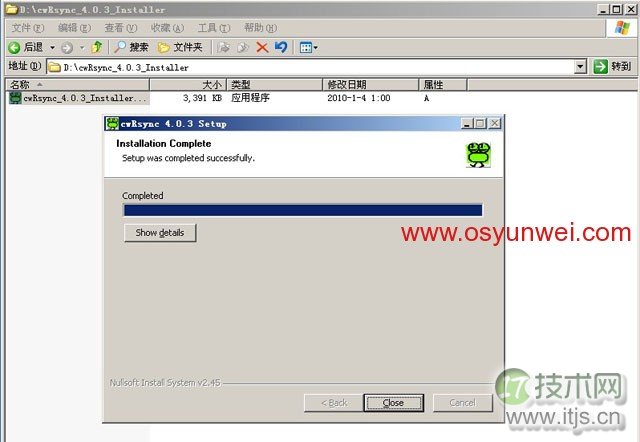
Close 安装完成,关闭
3、测试是否与Rsync服务端通信成功
开始-运行-cmd

输入cd C:\Program Files\cwRsync\bin 回车
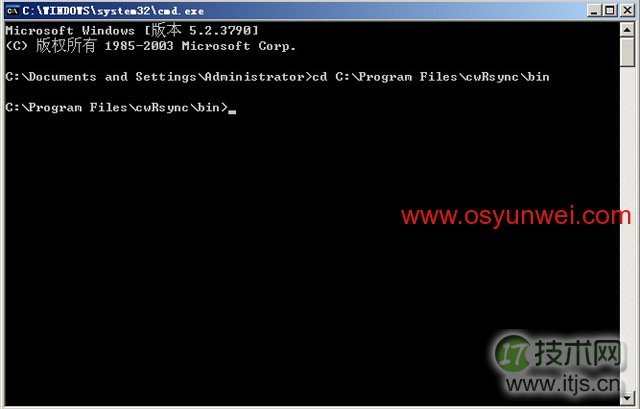
再输入telnet 192.168.21.168 873 回车
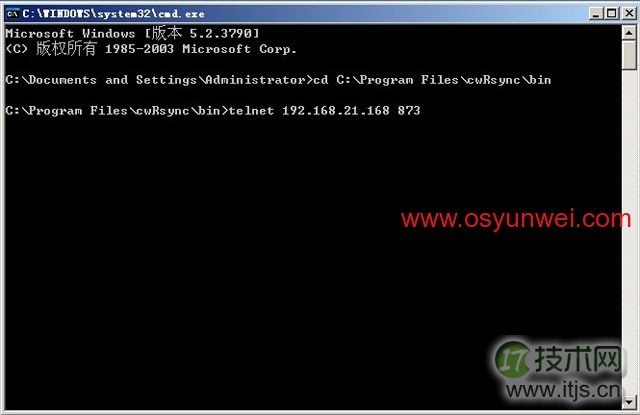
出现下面的界面,说明与Rsync服务端通信成功
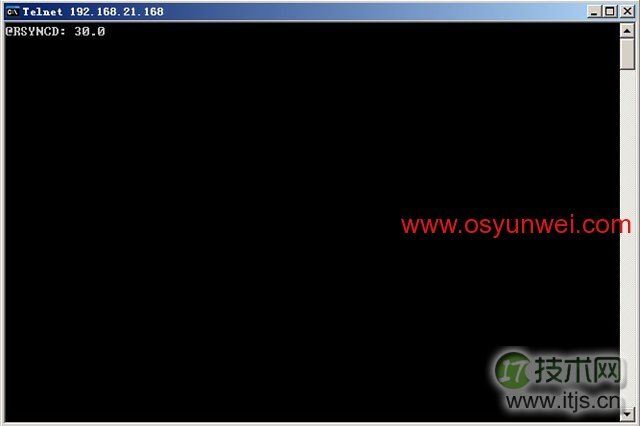
备注 C:\Program Files\cwRsync\bin 是指cwRsync程序安装路径
4、cwRsync客户端同步Rsync服务端的数据
开始-运行-cmd,输入cd C:\Program Files\cwRsync\bin 回车
再输入rsync -vzrtopg --progress --delete mysqlbakuser@192.168.21.168::MySQL_Backup /cygdrive/d/mysql_data
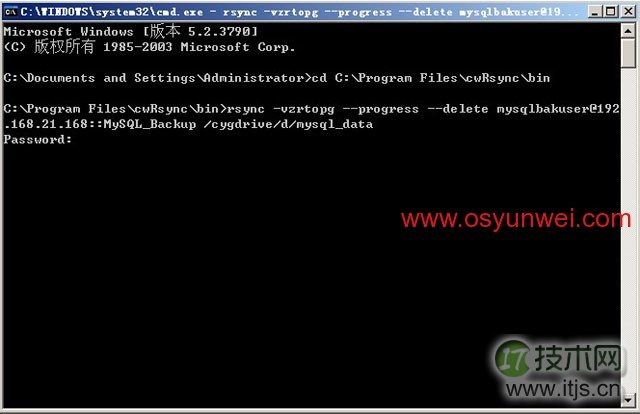
输入密码:123456 回车
出现下面的界面,说明数据同步成功
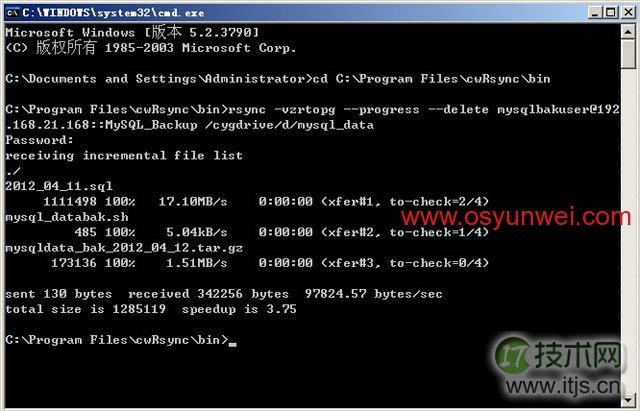
可以打开D:\mysql_data 与Rsync服务端/home/mysql_data目录中的数据对比一下,查看是否相同
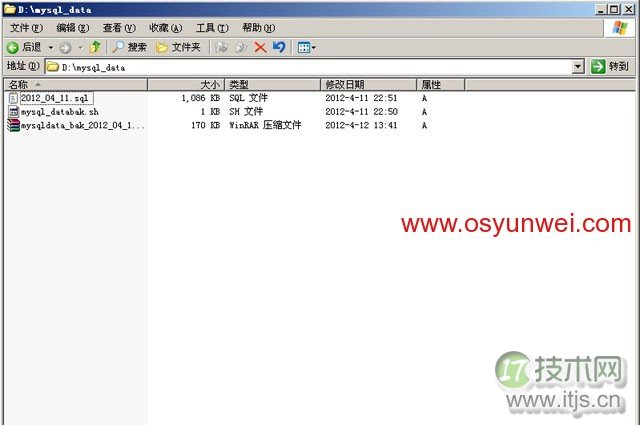
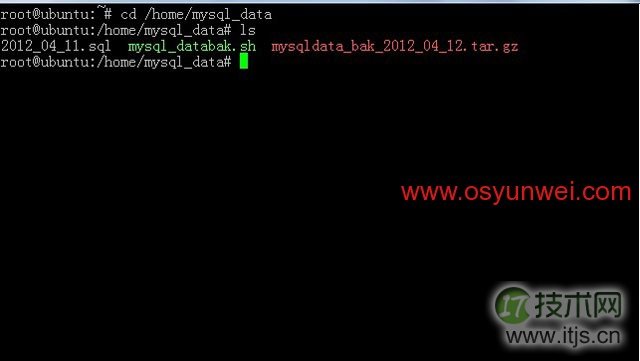
d/mysql_data 代表D:\mysql_data
192.168.21.168 #Rsync服务端IP地址
-vzrtopg --progress #显示同步过程详细信息
三、在cwRsync客户端的任务计划中添加批处理脚本文件,每天凌晨3:00钟自动同步Rsync服务端/home/mysql_data目录中的数据到D:\mysql_data目录
1、打开C:\Program Files\cwRsync\bin目录,新建passwd.txt
输入123456
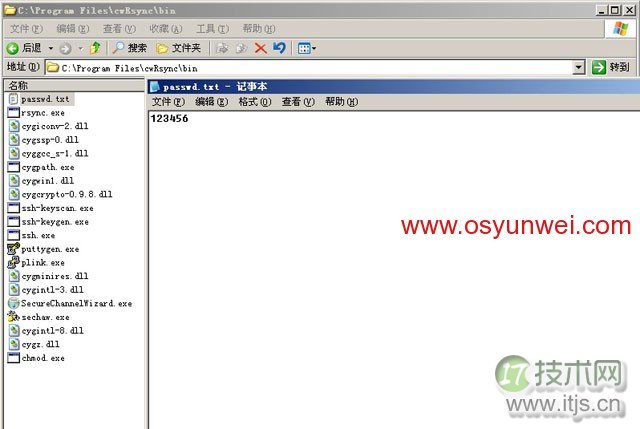
保存
继续在C:\Program Files\cwRsync\bin目录,新建MySQL_Backup.bat
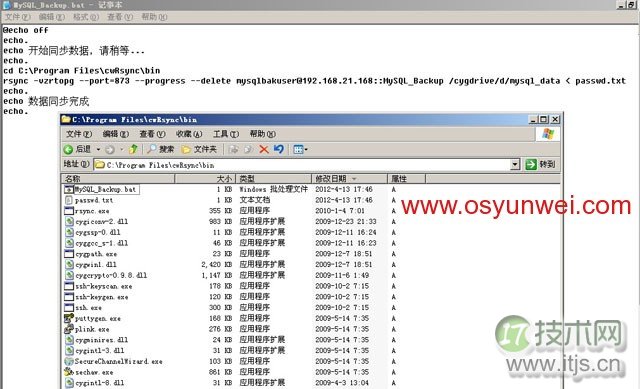
输入
echo.
echo.
rsync -vzrtopg --port=873 --progress --delete mysqlbakuser@192.168.21.168::MySQL_Backup /cygdrive/d/mysql_data < passwd.txt
echo 数据同步完成
echo.
最后保存退出
2、添加批处理脚本到Windows任务计划
开始-设置-控制面板-任务计划
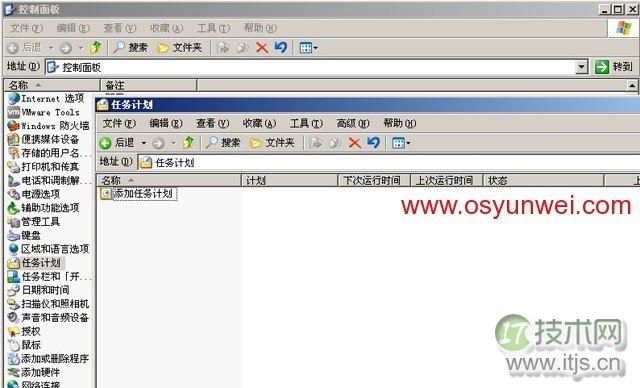
打开添加任务计划,下一步
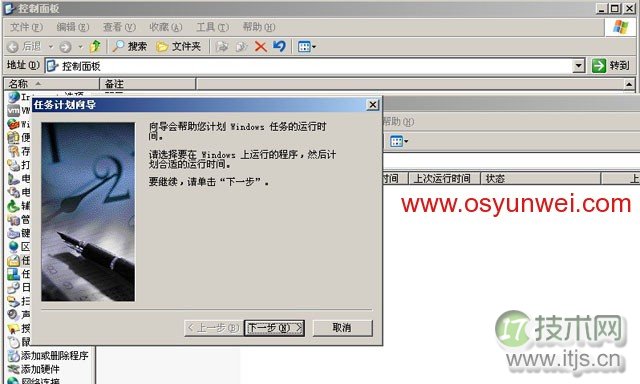
浏览,选择打开C:\Program Files\cwRsync\bin目录里面的MySQL_Backup.bat

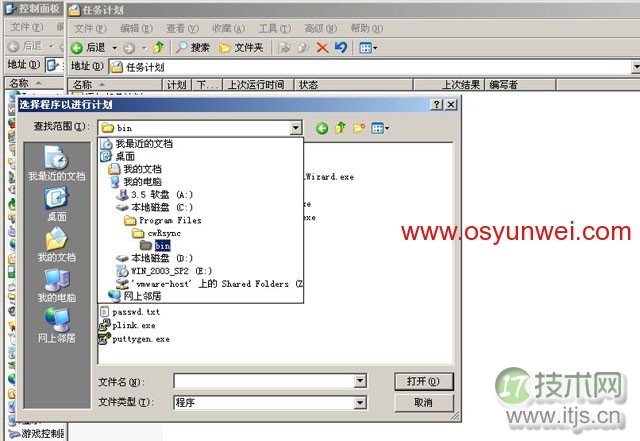
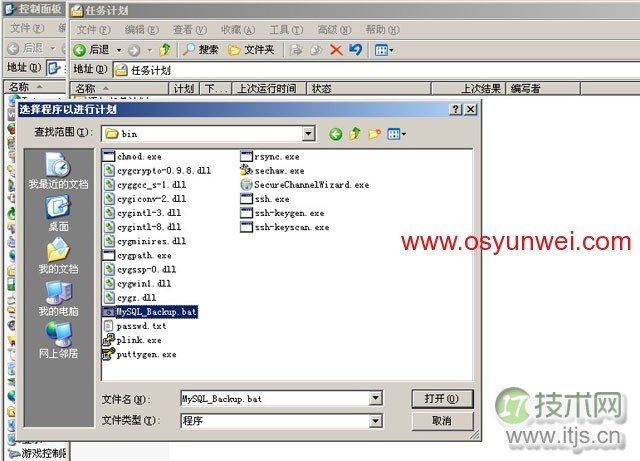
执行这个任务:选择每天,下一步
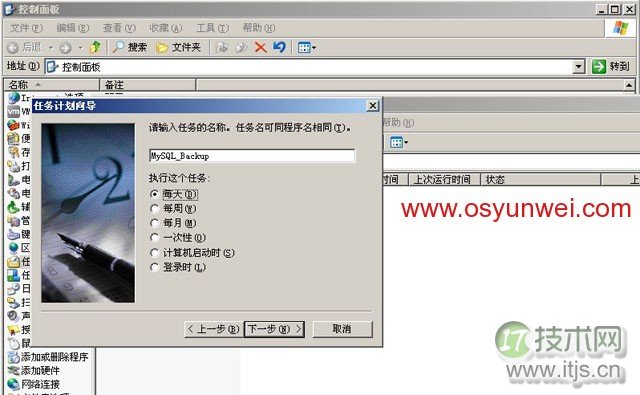
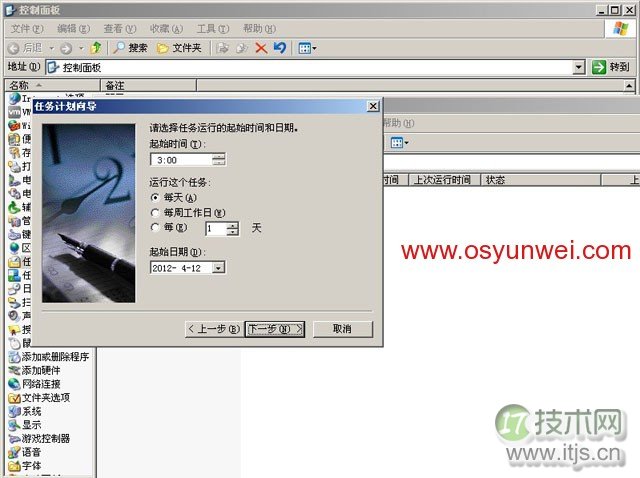
起始时间:3:00
运行这个任务:每天,下一步
输入Windows系统管理员的登录密码,下一步
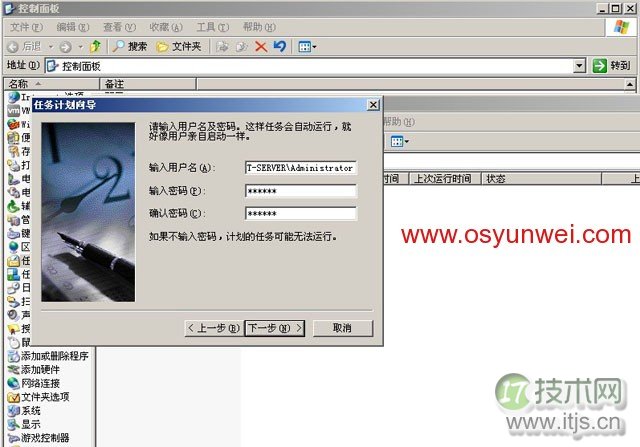
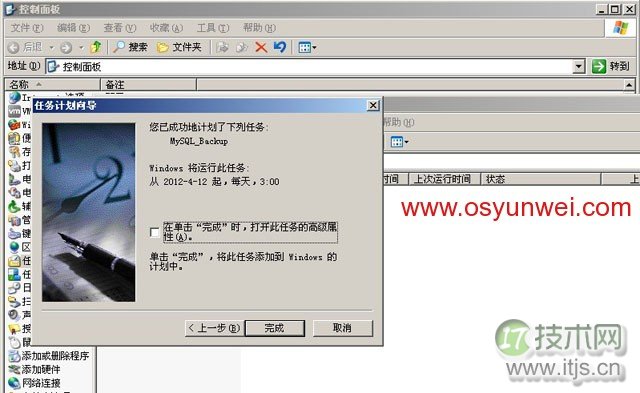
完成
扩展说明:假如要调整同步的时间,打开任务计划里面的MySQL_Backup
切换到日程安排来选项设置,还可以打开高级来设置每隔几分钟运行一次MySQL_Backup.bat这个脚本
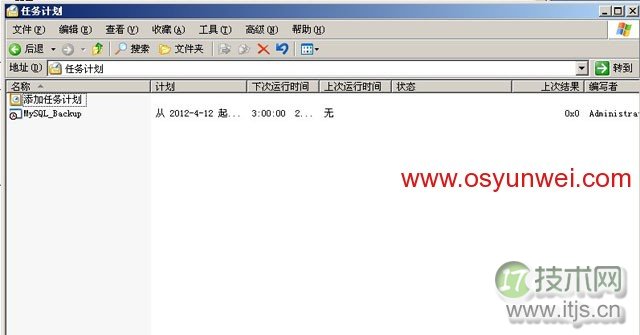

至此,Ubuntu Server Rsync服务端与Windows cwRsync客户端实现数据同步完成




